iPhoneやiPadを日常的に使用していると、 Appleロゴが表示されたまま動かなくなったり、リカバリモードに入ったり、画面が真っ黒になったり、アップデートに失敗したりするなど、システム上の問題が頻繁に発生します。これらの問題はイライラさせるだけでなく、データ損失のリスクも伴います。これらの問題に対処するため、多くのユーザーは専門的で信頼性の高いiPhoneシステム修復ツールを求めています。UltFone iOS System Repairは、そのようなソフトウェアの一つとして大きな注目を集めています。
それで、本当に効果があるのでしょうか?このUltFone iOS System Repairのレビューでは、このソフトウェアの機能、メリットとデメリット、実際のユーザーからのフィードバック、そして価格について深く掘り下げていきます。それでは早速見ていきましょう。
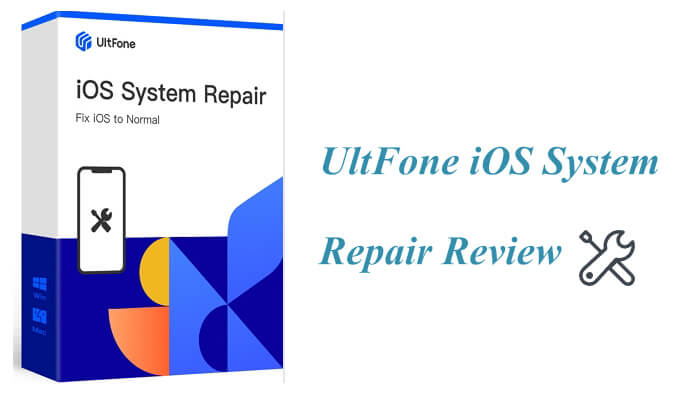
UltFone iOS System Repairは、市場で人気のiOSシステム修復ソフトウェアで、一般ユーザーに迅速かつ安全なシステム修復ソリューションを提供するために設計されています。システムクラッシュ、画面フリーズ、 iOSアップデートの失敗など、あらゆる問題をデータ損失なしで修復できると謳っています。以下では、機能、メリットとデメリット、価格、ユーザーレビューなどの観点から、このツールを徹底的に分析します。
* iTunesを使用せずにiOS 18/26からダウングレードします。
* iPhone/iPad/iPod でワンクリックでリカバリ モードを開始および終了できます。
* Apple ロゴ、再起動ループ、黒い画面など、150 を超えるiOSシステムの問題を、データを失うことなく修正します。
* 36 以上の Apple TV tvOS の問題と 200 以上の iTunes エラーを修正しました。
* iTunes や iCloud を使わずにiPhone データを簡単にバックアップおよび復元できます。
* パスワード、iTunes、Finder を使用せずに iPhone/iPad/iPod Touch をリセットします。
* 最新のiOS /iPadOS/macOS バージョンにアップグレードしてください。
* 最新の iPhone 16/16e シリーズとiOS /iPadOS 18/26 を含むすべてのiOSバージョンと iPhone モデルをサポートします。
UltFone に投資する価値があるかどうかを評価するには、実際の使用状況と専門家のレビューに基づいて、その長所と限界を比較検討することが重要です。
長所:
* 技術に詳しくないユーザーにも適した、ユーザーフレンドリーなインターフェース。
* iOS /iPadOS/tvOS/iTunes のさまざまな問題をサポートします。
* 脱獄せずにiOSダウングレードを許可します。
* WindowsとMacでご利用いただけます。
* 標準修復モードではデータが失われません。
* 高い互換性があり、最新のiOS /iPadOS バージョンをサポートします。
* 最初に問題を検出するために、無料の試用版を提供します。
短所:
* ディープ修復モードでは、すべてのデバイス データが消去されます。
* 無料版は非常に制限されています (リカバリモードの終了/開始のみ)。
* 無料版では機能が制限されており、フルバージョンは有料です。
* iOSダウングレードは Apple の署名制限の対象であり、必ずしも成功するとは限りません。
* 同様のツールと比較すると若干高価です。
このUltFone iOS System Repairのレビューでは、価格が重要な要素です。このソフトウェアは、使用ニーズに応じて複数のライセンスオプションを提供しています。
個人向け( Windows ):

個人向け( Mac ):
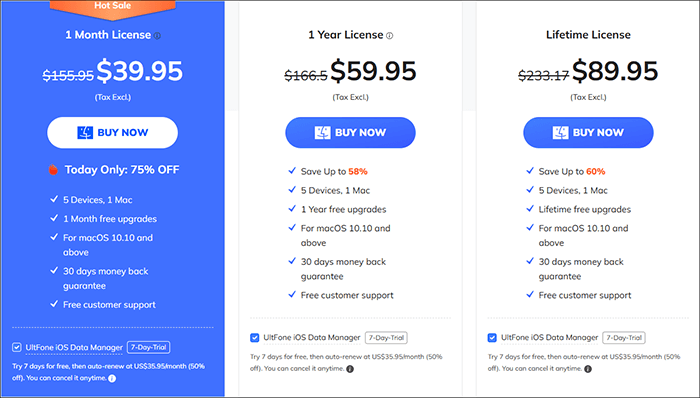
ビジネス向け( WindowsおよびMac ): 79.95ドル
UltFone iOS System Repair を使用してiOSシステムの問題を修正する場合は、以下の手順に従ってください。
ステップ1. PC/ Macにプログラムをダウンロードしてインストールし、iPhone/iPad/iPod touchをコンピュータに接続します。「修復を開始」をクリックして、 iOSシステム修復モジュールに入ります。
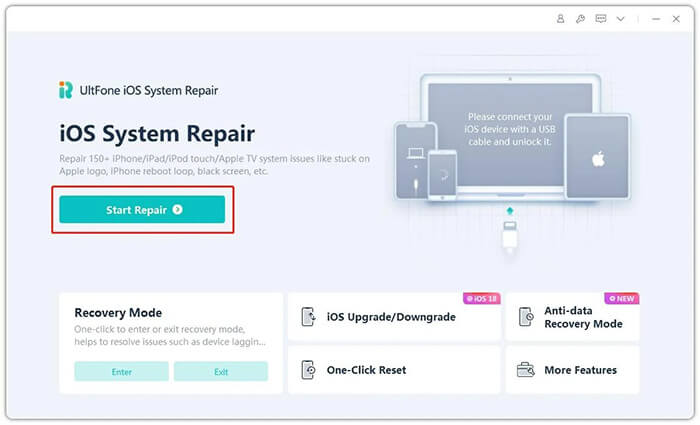
ステップ 2. 次の画面で、「標準修復」を選択して続行します。
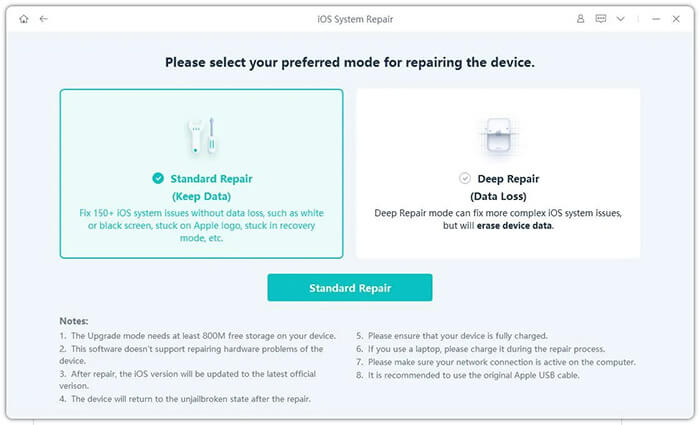
ステップ3. 修復を開始する前に、「ダウンロード」ボタンをクリックして、お使いのデバイスに適したファームウェアパッケージをダウンロードしてください。ダウンロード場所を変更する場合は、「参照」をクリックして別のフォルダを選択してください。
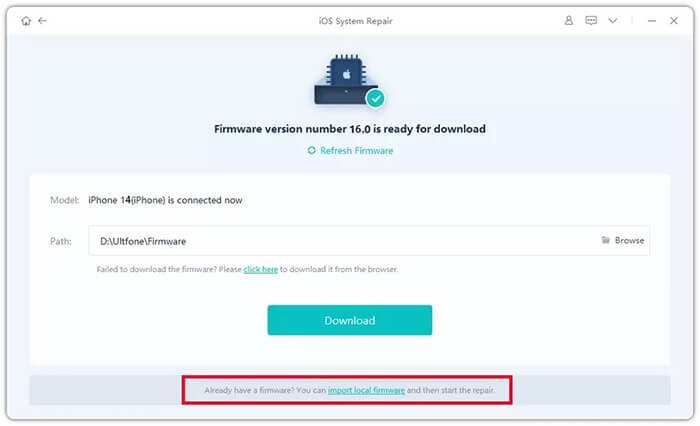
ステップ 4. ファームウェア パッケージがダウンロードされたら、「標準修復を開始」をクリックして、デバイスのiOS問題の修復を開始します。
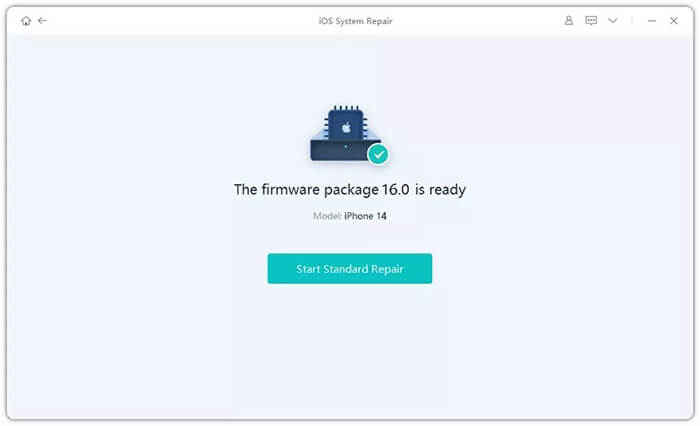
ステップ5. iOSシステムの修復が完了するまで数分間お待ちください。プロセスが完了すると、デバイスは自動的に再起動し、すべてが正常に戻ります。
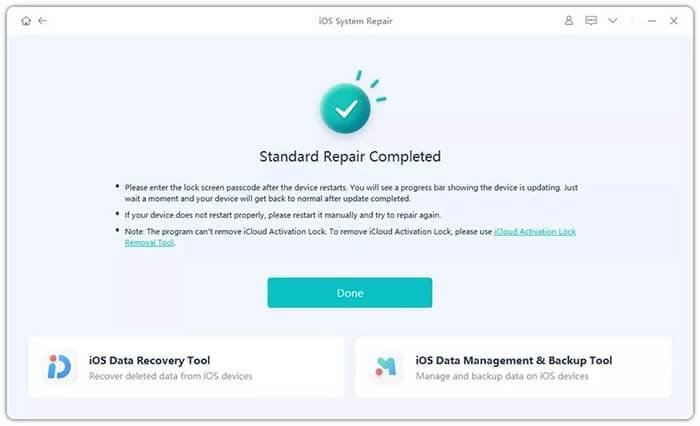
UltFone iOS System Repairは多くの一般的なiOS問題に対応できますが、すべてのデバイスや状況で期待通りに機能するとは限りません。深刻な問題には効果がないと感じるユーザーもいれば、機能に対して価格が少し高すぎると感じるユーザーもいます。UltFoneを試してみたものの期待通りの結果が得られなかった方、あるいはより手頃な価格で信頼性の高いソリューションをお探しの方は、 iOS System Recoveryを検討してみる価値のある優れた代替手段です。
iOSシステムリカバリを選択する理由
iOSシステムリカバリを使用して、データを失うことなくiOSデバイスを修復する方法は次のとおりです。
01 Windows / MacコンピュータにiOSシステムリカバリをインストールして起動します。iPhoneをUSBケーブルでPCに接続し、「 iOSシステムリカバリ」を選択します。

02 「開始」ボタンをクリックすると、ソフトウェアが iPhone の問題の検出を開始します。

03修復モードを選択し、リストからiPhoneモデルを選択して、「修復」をクリックします。

04ソフトウェアはiPhoneを修復するために必要なファームウェアをダウンロードします。ダウンロードが完了すると、iPhoneは正常な状態に戻ります。

Q1. UltFone iOSシステム修復は安全ですか?
はい、UltFone iOS System RepairはWindowsとMac両方でダウンロードできる正規のソフトウェアであり、安全にご利用いただけます。このソフトウェアをダウンロードして使用しても、コンピューターやデバイスに損害を与えることはありません。
Q2. 標準修復モードとディープ修復モードの違いは何ですか?
システムの問題を修復する際、デフォルトで標準修復モードが使用されます。これは、データを失うことなくほとんどのiOSシステムの問題を修復するための推奨オプションです。一方、ディープ修復モードでは、すべてのデータとコンテンツが消去されます。
Q3. UltFone iOS System Repairはハードウェアの問題を解決できますか?
いいえ、UltFone iOS System Repairは、Appleロゴ、再起動ループ、ブラックスクリーンなどのiOSシステムの問題をデータ損失なしで修復するように設計されています。iPhoneまたはiPadのハードウェアの問題を解決することはできません。
UltFone iOS System Repairのレビューはこれで終わりです。総じて、UltFone iOS System Repairは、様々なiOSシステムの問題を解決するのに役立つツールです。ユーザーフレンドリーなインターフェースと、様々な状況に対応する複数の修復モードを備えています。iPhoneがリカバリモードで動かなくなった場合や、システムアップデートに失敗した場合など、デバイスを復元するための実用的な方法を提供してくれます。
別の信頼できるオプションを探している人には、同様のシステム関連の問題を解決するためにiOSシステム回復も利用できます。
関連記事:
よくあるAndroid問題を解決するAndroid修復ソフトウェアトップ7
iToolab FixGo レビュー:機能、メリット、デメリット、価格、代替品





